Samsung Dex - kokemukseni käytöstä
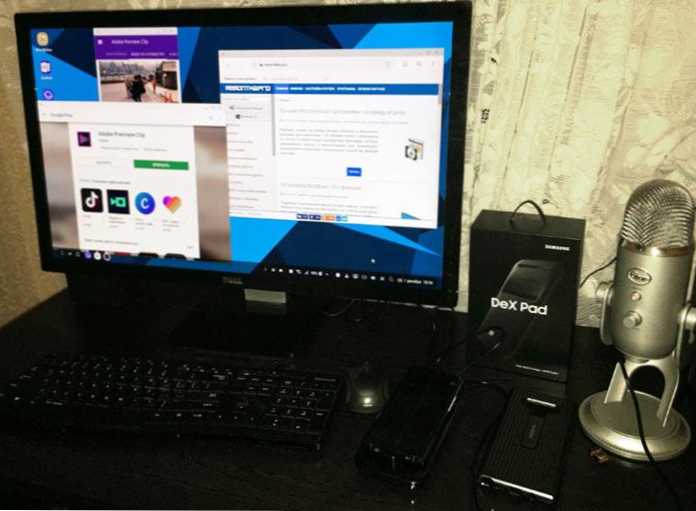
- 4209
- 42
- Dr. Darrel Jacobson
Samsung Dex - Omistustekniikan nimi, joka mahdollistaa Samsung Galaxy S8 (S8+), Galaxy S9 (S9+), huomautuksen 8 ja huomautuksen 9, myös välilehden S4 -tabletin käytön, yhdistämällä se näytölle (TV) käyttämällä. Vastaava Dock -DEX -asema tai DEX -tyyny, samoin kuin yksinkertaisen USB -C -kaapeli -HDMI: n käyttäminen (vain Galaxy Note 10 ja 9: lle ja Galaxy Tab S4-, S5E- ja S6 -tablet -laitteille). Päivittää: Oli mahdollisuus ajaa Samsung Dex yhdistäessäsi USB: n kautta tietokoneeseen.
Viime aikoina käytin Note 9: n pää älypuhelimena, en olisi ollut, jos en olisi kokeillut kuvattua tilaisuutta enkä kirjoittanut tätä lyhyttä katsausta Samsung Dexistä. Mielenkiintoista: Käynnistä Ububtu Note 9: llä ja välilehdellä S4 Linuxin avulla DEX: ssä.
Yhteysvaihtoehtojen erot, yhteensopivuus
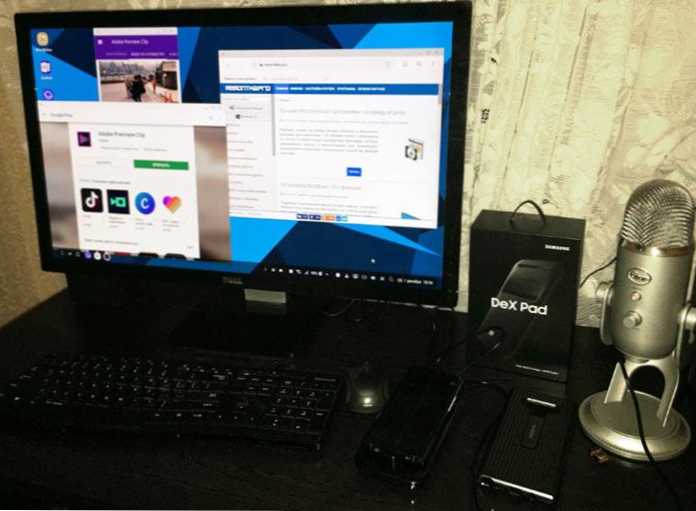
Älypuhelimen kytkemiseen oli kolme vaihtoehtoa Samsung Dexin käytön käyttämiseen, on todennäköistä, että olet jo täyttänyt arvosteluja näistä ominaisuuksista. Yhteystyyppien erot (lukuun ottamatta telakointiasemien kokoa) on kuitenkin ilmoitettu, mikä tietyissä skenaarioissa voi olla tärkeitä:
- DEX -asema - Telakointiaseman ensimmäinen versio on kaikkein ulottuvuus sen pyöreän muodon takia. Ainoa Ethernet -liitin (ja kaksi USB, kuten seuraava vaihtoehto). Yhdistäessä kuulokeliitäntä ja kaiutin on estetty (ääni vaimennetaan, jos et näytä sitä näytön läpi). Mutta sormenjälkitunnistin ei sulje mitään. Suurin tuettu resoluutio - Full HD. Pakkauksessa ei ole HDMI -kaapelia. Laturi.

- DEX -tyyny - Kompakti vaihtoehto, joka on kooltaan verrattavissa muistiinpanoihin, paitsi että se on paksumpi. Liittimet: HDMI, 2 USB ja USB Type-C latausta varten (HDMI-kaapeli ja laturi sisältyvät toimituspakkaukseen). Mini-jackin kaiutin ja reikä ei ole estetty, sormenjälkitunnistin on estetty. Suurin resoluutio - 2560 × 1440.

- USB-C-HDMI-kaapeli - Kompaktia vaihtoehto, arvostelun kirjoittamishetkellä, tukee vain Samsung Galaxy Note 9. Jos tarvitset hiirtä ja näppäimistöä, sinun on kytkettävä ne Bluetoothin kautta (on myös mahdollista käyttää älypuhelimen näyttöä kosketuslevynä kaikissa yhteysmenetelmissä), ei USB: llä, kuten aiemmissa versioissa. Laite ei toimi myös yhteyden yhteydessä (vaikka voit laittaa langattoman). Suurin tarkkuus - 1920 × 1080.
Joidenkin arvostelujen mukaan Note 9: n omistajilla on myös erilaisia monikäyttöisiä USB-C-C-sovittimia HDMI: llä ja joukko muita liittimiä, jotka on alun perin tuotettu tietokoneille ja kannettaville tietokoneille (esimerkiksi Samsung, EE-P5000).
Ylimääräisten vivahteiden joukossa:
- Dex Station ja Dex Pad ovat rakentaneet -jäähdytyksen.
- Joidenkin raporttien mukaan (en löytänyt virallisia tietoja tästä pistemäärästä), kun telakointiasemaa käytetään, 20 sovelluksen samanaikainen käyttö monitehtävätilassa on käytettävissä, kun käytetään vain kaapelia-9-10 (mahdollisesti liittyy ravitsemukseen tai jäähdytykseen -A.
- Näytön yksinkertaisessa päällekkäisyystilassa kahdelle viimeiselle menetelmälle vaaditaan 4K: n tarkkuustuki.
- Monitorin, johon yhdistät älypuhelimesi työhön, tulee tukea HDCP -profiilia. Useimmat nykyaikaiset näytöt tukevat sitä, mutta vanha tai yhdistetty sovittimen kautta ei yksinkertaisesti näe laituria.
- Kun käytetään ei-alkuperäinen laturi (toisesta älypuhelimesta), DEX-telakat eivät välttämättä ole tarpeeksi virtaa (t.e. Yksinkertaisesti ei "aloita").
- Dex -asema ja DEX -tyyny ovat yhteensopivia Galaxy Note 9: n kanssa (ainakin Exynosissa), vaikka kauppojen yhteensopivuus ja pakkauksissa ei ole ilmoitettu.
- Yksi usein kysyttyistä kysymyksistä - onko DEX: n käyttöä, kun älypuhelin? Kaapelin vaihtoehdolla tämän pitäisi tietenkin kääntyä. Mutta telakointiasemilla ei ole tosiasia, vaikka kansi olisi suhteellisen ohut: liitin ei yksinkertaisesti "saavuta", missä sinun tarvitsee, ja kansi on poistettava (mutta en sulje pois sitä, että on kannetta, joiden kanssa on kannetta Se osoittautuu).
Näyttää siltä, että se on maininnut kaikki tärkeät kohdat. Itse yhteys ei saisi aiheuttaa ongelmia: Kytke vain kaapelit, hiiret ja näppäimistöt (Bluetoothin tai USB: n kautta telakkaan), kytke Samsung Galaxy: Kaikki on määritettävä automaattisesti ja näytöllä näet kutsun käyttää DEX ( Jos ei, katso ilmoituksia itse älypuhelimesta - siellä voit vaihtaa DEX -käyttötilan).
Työskentele Samsung Dexin kanssa
Jos olet koskaan työskennellyt "Desktop" Android -vaihtoehtojen kanssa, käyttöliittymä DEX: n käytettäessä näyttää sinulle hyvin tutulta: Sama tehtäväpalkki, ikkuna -käyttöliittymä, kuvakkeet työpöydällä. Kaikki toimii sujuvasti, joka tapauksessa minun ei tarvinnut törmätä jarruihin.
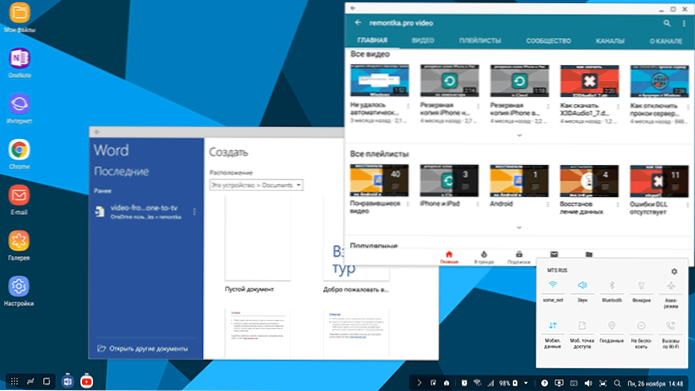
Kaikki sovellukset eivät kuitenkaan ole täysin yhteensopivia Samsung Dexin kanssa ja ne eivät voi toimia koko näytöllä (yhteensopimattomat työt, mutta "suorakulmion" muodossa muuttumattomat mitat). Yhteensopivien joukossa on esimerkiksi:
- Microsoft Word, Excel ja muut toimistopaketista Microsoft.
- Microsoft Remote Desktop, jos sinun on muodostettava yhteys tietokoneeseen Windowsin kanssa.
- Suurin osa Adoben suosituista Android -sovelluksista.
- Google Chrome, Gmail, YouTube ja muut Google -sovellukset.
- Mediapelaajat VLC, MX -pelaaja.
- AutoCAD -matkapuhelin
- Rakennettu -Samsung -sovellukset.
Tämä on kaukana täydellisestä luettelosta: Kun olet yhteydessä, jos siirryt Samsung Dex Desktop -sovellusluetteloon, näet linkin myymälään, jonka kanssa tekniikkaa tukevat ohjelmat kerätään ja voit valita, mistä pidät.
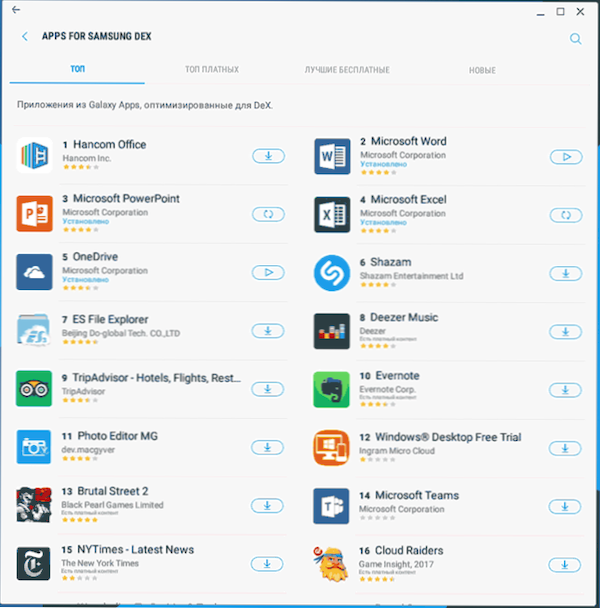
Lisäksi, jos lisätoimintojen puhelinasetuksissa - pelit, jotka sisältävät pelin kantoraketin toiminnon, suurin osa peleistä toimii koko näytön tilassa, totuus niissä ei ehkä ole kovin kätevä, jos ne eivät tue näppäimistöä.
Jos saat tekstiviestin, viestin lähettäjän tai puhelun työskennellessäsi, voit vastata tietysti "työpöydältä". Lähellä sijaitsevan puhelimen mikrofonia käytetään käytettäväksi ja äänen ulostulosta - älypuhelimen näyttö tai kaiutin.
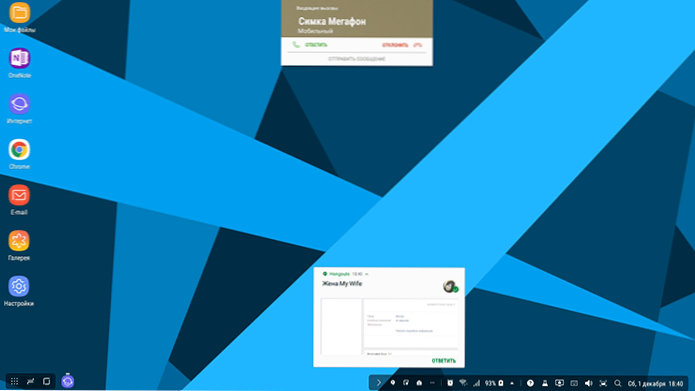
Yleensä sinun ei pidä huomata erityisiä vaikeuksia, kun käytetään puhelinta tietokoneena: kaikki toteutetaan hyvin yksinkertaisesti, ja olet jo perehtynyt sovelluksiin.
Mihin sinun pitäisi kiinnittää huomiota:
- Samsung Dex -kohde ilmestyy "Asetukset" -sovellukseen. Katso sitä, ehkä löydät jotain mielenkiintoista. Esimerkiksi, on olemassa kokeellinen toiminto, jolla voidaan käynnistää kaikki, jopa tukemattomat sovellukset koko näytön tilassa (en toiminut).
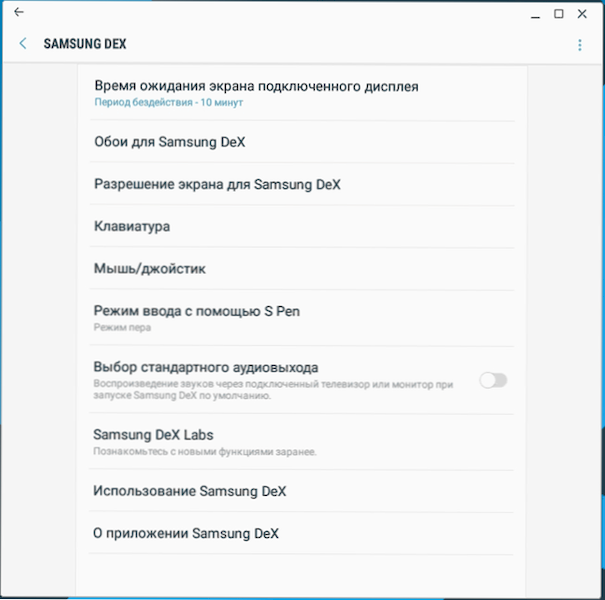
- Opi esimerkiksi kuumat avaimet. Alla on kuvakaappaus, meta -näppäin tarkoittaa Windows- tai komento -näppäintä (jos Apple -näppäimistöä käytetään). Järjestelmäavaimet, kuten tulostusnäyttö.

- Jotkut sovellukset yhteyden yhteydessä DEX: ään voivat tarjota lisätoimintoja. Esimerkiksi Adobe -luonnoksella on kaksoiskangastoiminto, kun älypuhelimen näyttöä käytetään graafisena tablettina, piirrä kynä, ja näemme näytön suurennetun kuvan.
- Kuten jo mainitsin, älypuhelimen näyttöä voidaan käyttää kosketuslevynä (voit käynnistää tilan itse älypuhelimen ilmoitusalueella, kun se on kytketty DEX: ään). Lajittelin pitkään, kuinka vetää ikkunat tässä tilassa, joten ilmoitan heti: kahdella sormella.
- Flash -asemien, jopa NTF: n (en ole kokeillut sitä), yhteys on tuettu, jopa ulkoinen USB -mikrofoni on ansainnut. Voi olla järkevää kokeilla muita USB -laitteita.
- Ensimmäistä kertaa tarvittiin lisätä näppäimistön asettelu laitteiston näppäimistön asetukseen niin, että se oli mahdollista päästä kahteen kieleen.
Ehkä unohdin mainita jotain, mutta pyydän vapaasti kommentteja - yritän vastata tarvittaessa kokeilun.
Lopuksi
Samanlainen Samsung Dex -teknologia eri aikoina kokeili erilaisia yrityksiä: Microsoft (Lumia 950 XL) oli HP Elite X3, jotain vastaavaa odotettiin Ubuntu -puhelimesta. Lisäksi voit käyttää Sentio -työpöytäsovellusta tällaisten toimintojen toteuttamiseen älypuhelimissa riippumatta valmistajasta (mutta Android 7 tai enemmän, mahdollisuuden yhdistää reuna -alue). Ehkä jotain tulevaisuuden tai ehkä ei.
Toistaiseksi yksi vaihtoehdoista ei ole ”ampunut”, mutta subjektiivisesti joillekin käyttäjille ja skenaarioille Samsung DEX: n ja analogien käytöstä voi olla loistava vaihtoehto: itse asiassa erittäin hyvin suojattu tietokone, jolla on kaikki tärkeät tiedot, on aina Tasku, joka sopii monille työskenteleville tehtäville (jos emme puhu ammatillisesta käytöstä) ja melkein mihin tahansa “istua Internetissä”, “Post -valokuvia ja videoita”, “Katso elokuvia”.
Itselleni myöntän henkilökohtaisesti, että voisin rajoittaa itseni Samsungin älypuhelimeen yhdessä DEX-tyynyn kanssa, ellei toiminnan laajuudesta, samoin kuin joitain tapoja, jotka ovat kehittyneet 10-15 vuoden kuluessa samojen ohjelmien käytöstä: kaikille Ne asiat, joita teen tietokoneella ammattilaistoiminnassa, minulla olisi enemmän kuin tarpeeksi minulle. Älä tietenkään unohda, että yhteensopivien älypuhelimien hinta ei ole pieni, vaan monet ostavat niitä, ja niin, edes tietämättä mahdollisuuksia laajentaa toimintoja.
- « Windows 10 n asentaminen USB -flash -asennukseen Flashboot -ohjelmassa
- Kuinka muuttaa kirjasin Androidiksi »

